Par TechnicienÉcrivain
Comment activer la fonction d'archivage automatique dans Microsoft Windows Outlook: – Que ce soit des emails, que ce soit des contacts, que ce soit des notes; si les vieux objets continuent de s'accumuler, ce ne serait jamais quelque chose d'agréable à gérer. Vous pouvez toujours choisir d'archiver un élément à partir du menu Fichier de votre Microsoft Outlook. Mais cliquer sur le bouton d'archivage pour chaque courrier ou note de votre liste Outlook serait une tâche à accomplir. Une fonction d'archivage automatique est disponible dans Microsoft Outlook ça peut être utile. Les éléments archivés automatiquement seront enregistrés dans le chemin suivant dans votre système.
C:\Users\UserName\Documents\Outlook Files\archive.pst.
Ces éléments seront enregistrés dans .TVP format. L'archivage d'anciens éléments peut également réduire la taille de votre boîte aux lettres. Continuez à lire pour apprendre à tirer le meilleur parti de Microsoft Outlook, en activant cette fonctionnalité simple mais puissante.
A lire aussi :Comment exporter et importer des règles dans Outlook 16
ÉTAPE 1
- Lancer Microsoft Outlook en double-cliquant sur son icône ou en le recherchant à l'aide du champ de recherche Cortana. Une fois que vous avez terminé, Microsoft Outlook se lancera comme indiqué dans la capture d'écran ci-dessous.
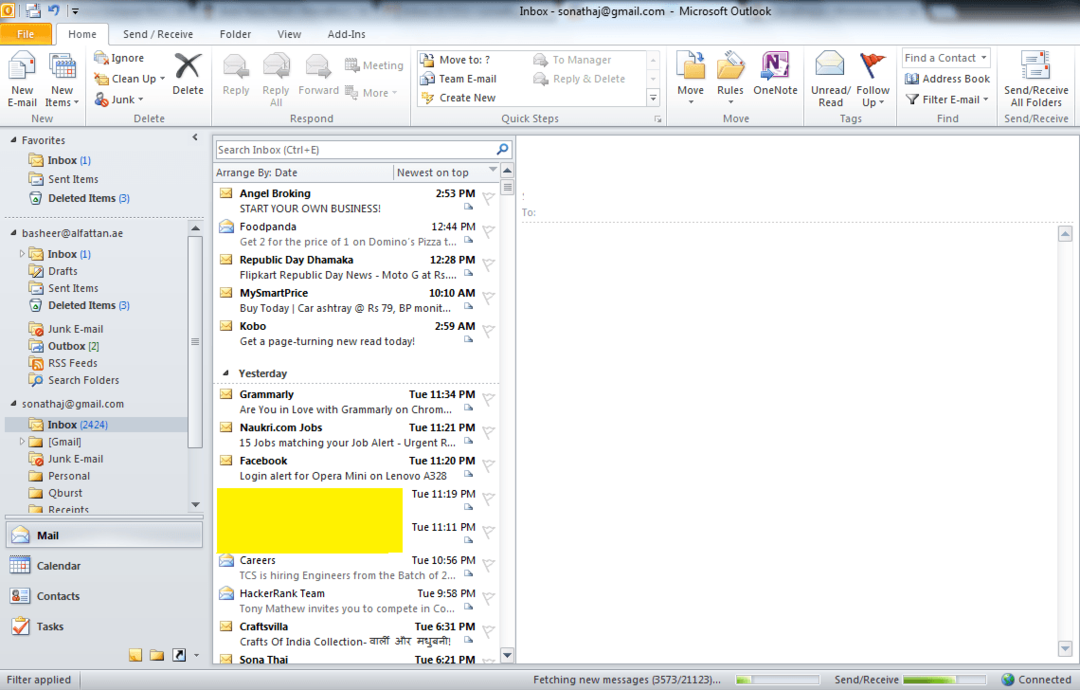
ÉTAPE 2
- Clique sur le Déposer option dans la liste des menus. Maintenant, dans le volet de gauche, recherchez et cliquez sur Options comme montré.
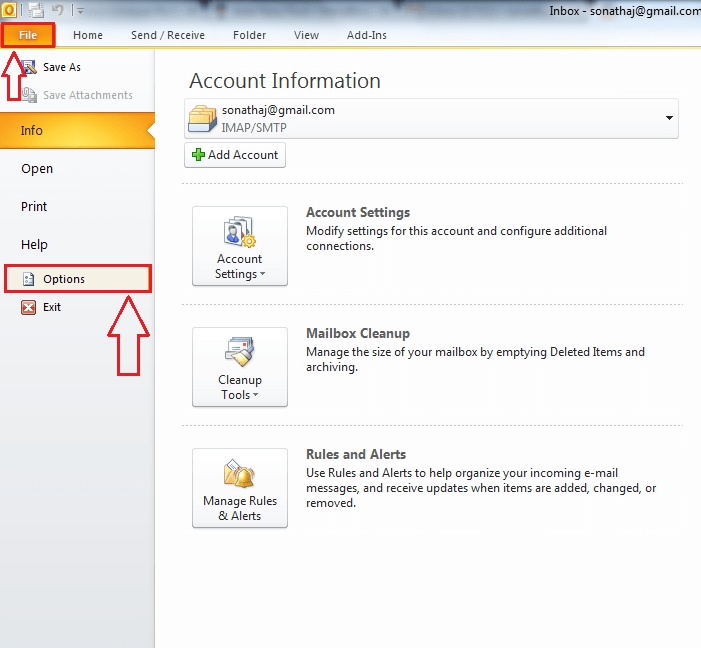
ÉTAPE 3
- Une nouvelle fenêtre pour Options Outlook s'ouvre. Cliquez sur l'option qui dit Avancée.
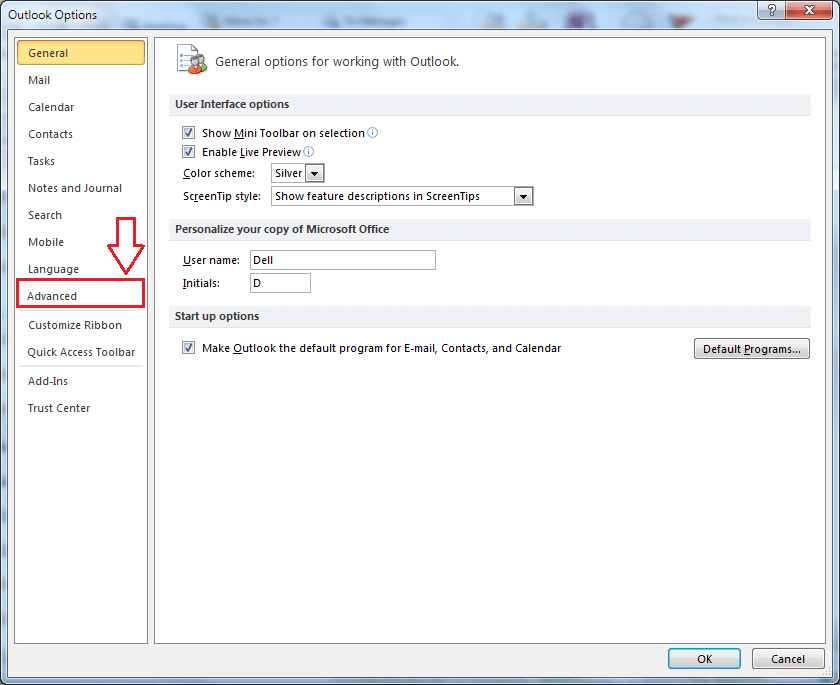
ÉTAPE 4
- Maintenant, dans le volet droit de la fenêtre, recherchez une section nommée Archive automatique. Il y aura un bouton correspondant à la section AutoArchive qui est étiqueté comme Paramètres d'archivage automatique.
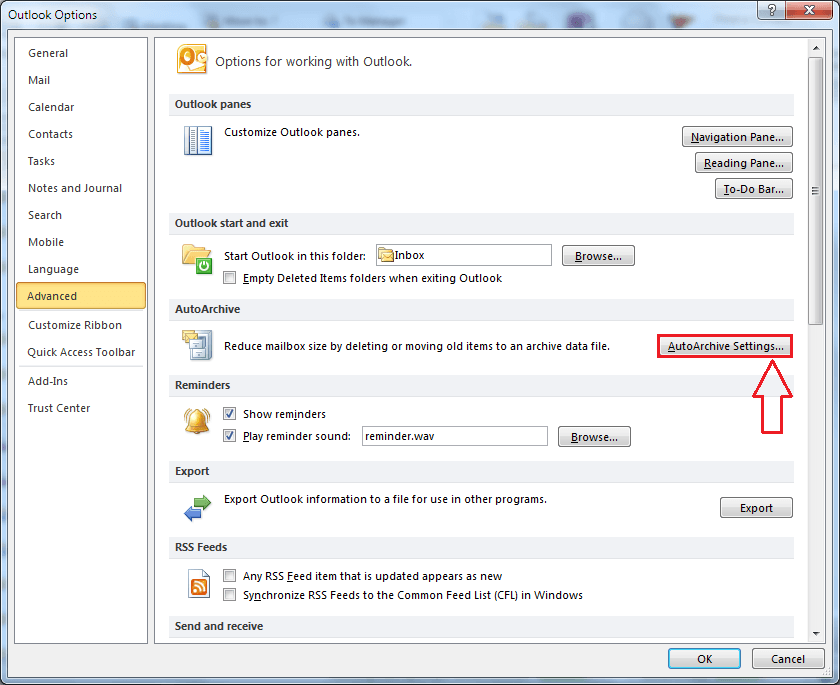
ÉTAPE 5
- En cliquant sur le Paramètres d'archivage automatique Le bouton ouvre une nouvelle fenêtre dans laquelle vous pouvez définir votre Archive automatique préférences. Mais pour cela, il faut cocher la case correspondant à Exécutez l'archivage automatique tous les … jours.
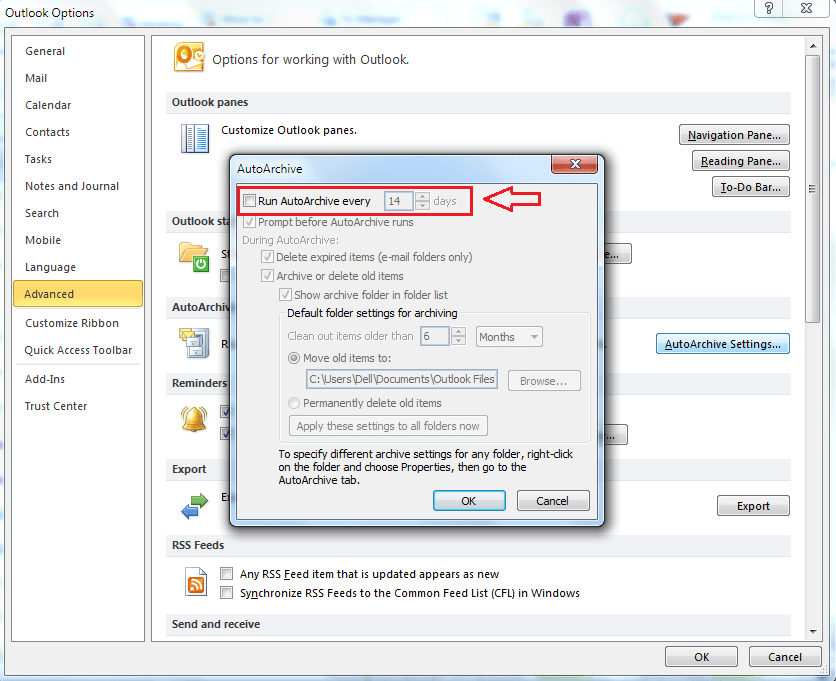
ÉTAPE 6
- Une fois la case à cocher correspondant à Exécutez l'archivage automatique tous les … jours est cochée, de nombreuses options seront mises à votre disposition pour répondre à vos besoins. Si vous souhaitez qu'une boîte de dialogue d'invite s'affiche avant d'exécuter un Archive automatique, vous pouvez cocher la case correspondant à Demander avant l'exécution d'AutoAchive. Il existe un certain nombre d'autres options comme Suppression des articles périmés, Archiver ou supprimer les éléments expirés etc. Vous pouvez également définir le chemin vers un emplacement différent pour stocker vos anciens éléments. Une fois que vous avez terminé de définir les préférences, cliquez sur d'accord bouton en bas de la fenêtre.
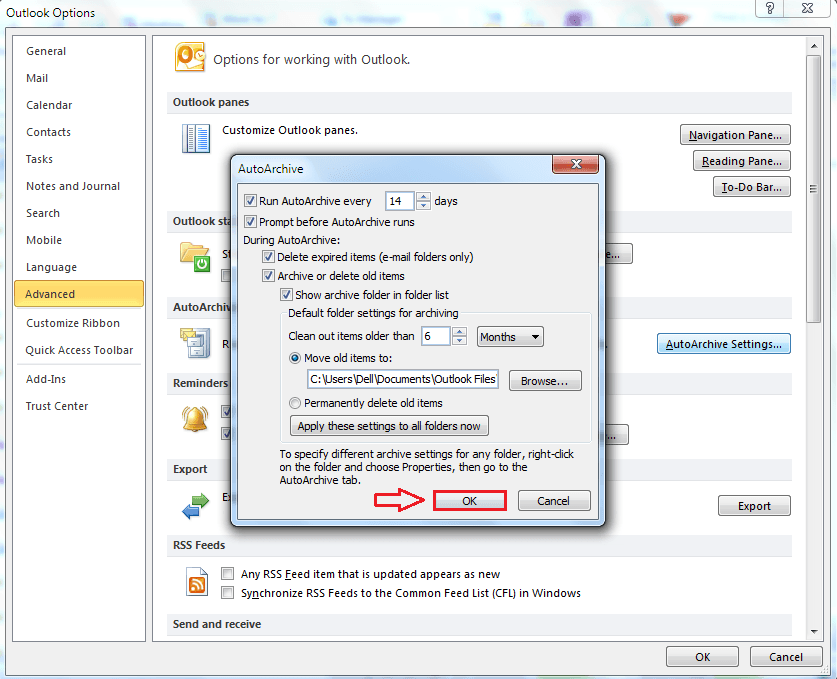
C'est ça. Maintenant, vous pouvez facilement effacer votre Microsoft Outlook sans aucun effort autre que l'investissement initial d'un peu de temps. Essayez cette astuce aujourd'hui même. J'espère que vous avez trouvé l'article utile.


